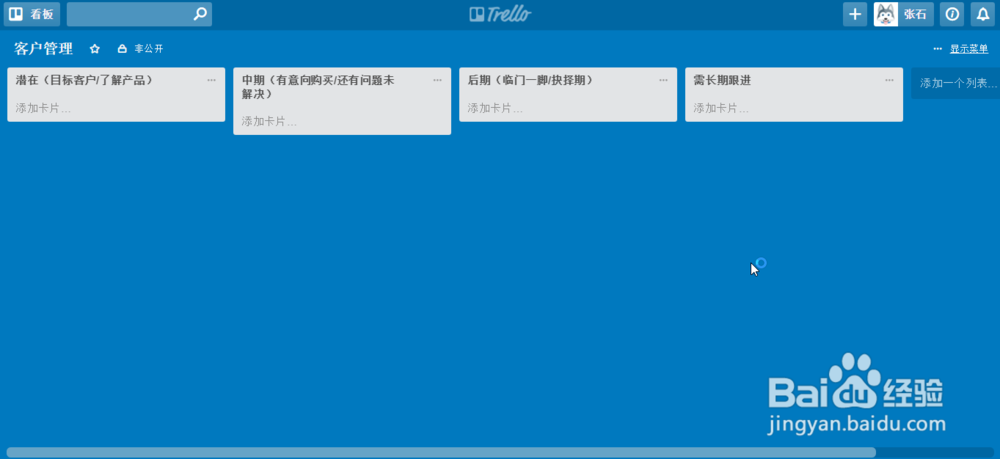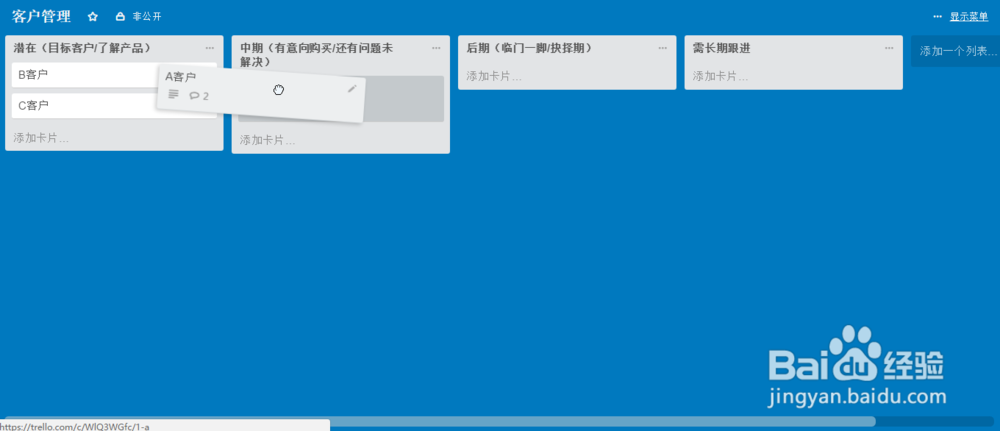如何使用Trello进行客户管理(CRM管理)
1、在百度搜索“Trello”,进入官网。
2、已经有账号的,直接登录即可;如果是第一次使用,点击右上角的“注册”,填写相关信息进行注册。
3、注册成功后,进入Trello界面,点击右上角的+号,点击“新建看板”
4、新建一个“客户管理”看板。在红框内输入客户划分类型(此处以销售跟进进度为例)
5、如此,在“客户管理”看板内,分出这样几稍僚敉视个类型(潜在、中期、后期、长期跟进),具体可以根据自己的实际情况进行分类,如时间、地理、客户群等
6、在相应的类别中分别输入对应的客户(注意:一个客户一张卡片)
7、点击客户的卡片,即可看到详细信息。在描述中可以填写客户的基本信息,可以通过添加评论的方式来进行客户跟进记录。
8、假设A客户经过一目愿硅囫段时间的跟进,可以升级到中期进度,则直接拖动过去即可。这就是通过Trello进行简单的客户管理。
声明:本网站引用、摘录或转载内容仅供网站访问者交流或参考,不代表本站立场,如存在版权或非法内容,请联系站长删除,联系邮箱:site.kefu@qq.com。